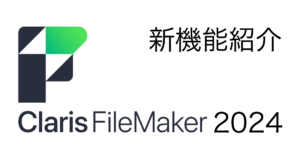皆さんこんにちは、みっくです。
今回は、一つ前のバージョン19.6から FileMaker Server のインストール時にデフォルトで有効となった、データベースのフィルタ設定について取り上げます。
ファイルがホストに表示されなくなった・・・
みなさんはこんな経験ありませんか?
ホストにアップロードしたけど、アップロードしたファイルが表示されない・・・
FileMaker Server をバージョンアップしたら、ホストで見えていたファイルが見えなくなってしまった・・・
そんなときは、まず FileMaker Server の Admin Console でここを確認しましょう。
構成 > FileMaker クライアント > データベースのフィルタ
FileMaker Server ヘルプ:データベースのフィルタの設定
これが有効になっていると「ホストを表示」の際に、こんなダイアログが出てきます。
ちなみに、以下にチェックをつけてサインインしたことがある場合は、このダイアログは表示されません。
- 資格情報マネージャにパスワードを保存(Windows の場合はこんな表記)
- キーチェーンアクセスにパスワードを保存(Mac の場合)
以後、PC に保存されているアカウント/パスワードの情報で自動ログインされるようになっています。
保存させておくと便利なのですが、テストなどでアカウント切り替えて入り直したい場合は、PC に保存されたパスワード情報を消さないといけないので、ちょっと面倒なときもあります。
データベースのフィルタ が 有効 になっている場合
入力したアカウント名/パスワードに一致するアカウントが設定されているファイルのみが表示されます。
冒頭のファイルが表示されない!のは、ファイルに設定しているアカウントで入り直せば、お目当てのファイルが表示されるようになります。
PC にアカウント/パスワード情報が保存されている場合は、表示したいファイルにそのアカウントを追加してもらう。
または、PC に保存されたアカウント情報を一回削除して、あのダイアログを表示させて入り直す、のどちらかになります。
今まで通りに戻したい場合は、 Admin Console のデータベースのフィルタ設定を無効にすれば、ホストで開いている全ファイルが表示されるようになります。
いやー、よかったよかった。これで今まで通り、元通りになって安心あんしん♪
と、言いたいところではありますが・・・
クラウド環境で運用している場合などちょっと不安に思われる場合は、この設定を有効にした状態で運用することを検討しましょう。
フィルタを有効にした場合
例として、サーバー上にタスク、連絡先の2ファイルをアップロードしている状態からスタートします。
タスクと連絡先のアカウントにはそれぞれこのように設定します。
タスク.fmp12
- test1(ユーザー)
- test2(ユーザー)
連絡先.fmp12
- test1(ユーザー)
test1 は同じアカウント名、パスワードでそれぞれのファイルに設定します。
「ユーザー」というアクセス権は、新規アクセス権セットから作成したものを割り当てています。
これで、ホストを表示でログインする際
タスク、連絡先の両方のファイルが表示されるアカウント
- test1(ユーザー)
タスクのみが表示されるアカウント
- test2(ユーザー)
このように、アカウントによってホストに表示されるファイルを制限できるようになります。
まとめ
ホストにファイルが表示されない!というときは、まずは Admin Console のデータベースのフィルタが有効かどうかを確認しましょう。
無効にしたら、開いている全ファイルが見える状態になります。
有効にしたまま運用する場合は、各ファイルのアカウント設定を必要に応じて見直して、問題なく使えそうとなったら設定を有効にする、とした方が良いかもしれませんね。
ファイルのアカウントやアクセス権セットに関しては、下記ご参考にされると良いかと思います。